今回は文書共有が出来るアプリ、Evernoteの登録からインストールまでを図解入りでご紹介していきます。
Evernoteは非常に便利なアプリでネットビジネスをしている人の多くが使っています。
是非ともあなたもダウンロードして、有効活用していって下さい。
今回は文書共有が出来るフリーソフト、Evernoteのご紹介です。
社会人として生活しながら、ネットビジネスにも取り組むって大変ですよね?
普段の生活だけでも時間が無いのに、
それでもネットビジネスに時間を取らなければいけないのですから、
時間がいくらあっても足りません。
そんな時にEvernoteがあれば、
スマホで作成したブログの文章などを
自宅に帰ってそのままパソコンで編集出来るんです。
外出先ではスマホを使って、自宅ではパソコンで、
Evernoteを有効活用してビジネスに取り組んでいきましょう。
5秒で解る!この記事の内容 [閉じる]
Evernoteの登録方法
まずはEvernoteの公式ページから登録を行っていきましょう。
↓ ↓ ↓ ↓ ↓
まずはメールアドレスとパスワードを決めて入力し
【無料で新規登録】をクリックします。
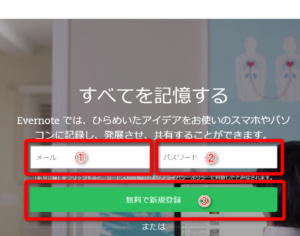
ちなみに、登録したアドレスとパスワードは
スマホ版を使う時にも必要になりますので、
忘れないように管理しておいて下さい。
登録自体はこれで完了です。
とっても簡単ですよね(*^-^*)
Evernoteのダウンロード方法
Evernoteに登録が完了したら、今度はダウンロードしてみましょう。
まずはEvernoteを起動し、以下の画面から当てはまる項目をクリックしてください。
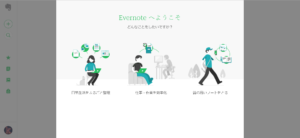
次に【Evernoteをダウンロード】をクリックしましょう。
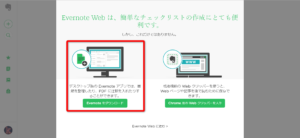
ブラウザによってダウンロード方法が異なるので、
各ブラウザ毎に解説していきます。
 Googlechromeをお使いの場合
Googlechromeをお使いの場合
画面左下の表示をクリックしてください。
自動的にダウンロードが開始します。
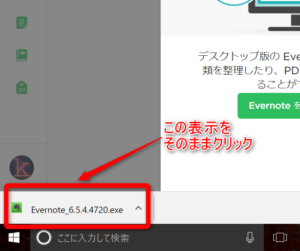
 Internet Explorerをお使いの場合
Internet Explorerをお使いの場合
画面中央下部に出てくるポップアップの【実行】をクリックしてください。
 MicrosoftEdgeをお使いの場合
MicrosoftEdgeをお使いの場合
画面中央下部に出てくるポップアップの【実行】をクリックしてください。

各ブラウザで上記の操作を行ったら、以下の様な表示がでますので
【はい】をクリックしてください。
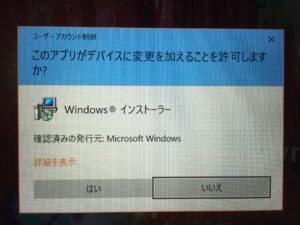
ダウンロードが完了したら以下のような画面に切り替わるので
下図①にチェックを入れて、②の【インストール】が活性化したらクリックしましょう。
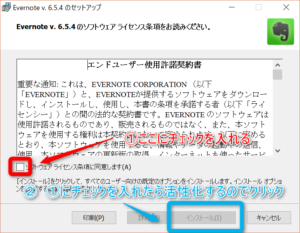
インストールが開始すると以下の様な画面が表示されます。
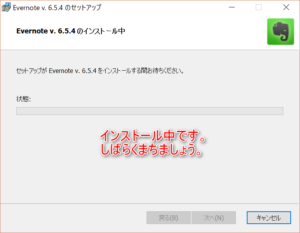
インストールが完了しましたら【完了】をクリックしてください。
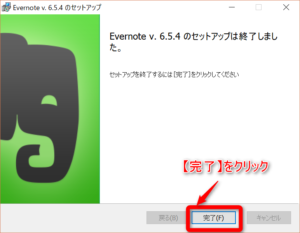
インストールが完了すると、自動的にEvernoteが立ち上がります。
Evernoteにログインしよう
Evernoteが立ち上がったらログインしてみましょう。
最初は右下部分にある【既にアカウントを持っている場合】をクリックしましょう。
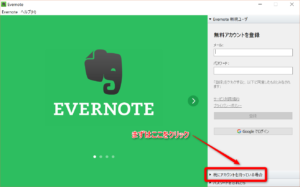
すると、アカウントとパスワードを入力する画面に切り替わるので
新規登録時に入力したアカウントとパスワードを入力してください。
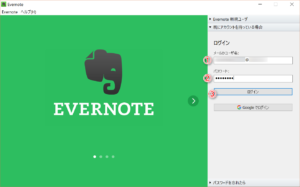
入力が完了しましたら【ログイン】をクリックするとログイン完了です。
スマホでもEvernoteをダウンロードする事によって
スマホで作成した文章をパソコンで編集したり、
また、その逆も可能になります。
是非ともEvernoteで時間を有効活用し
ネットビジネスに取り組んで下さいね(*^-^*)
それでは、おつかれさまでした。





















